台式电脑调亮度怎么调 win10台式电脑如何调整屏幕亮度
更新时间:2024-07-09 17:40:33作者:yang
在使用台式电脑的过程中,调节屏幕亮度是非常常见的操作,特别是在夜晚或者光线较暗的环境下,适当调整屏幕亮度可以有效减轻眼睛的疲劳感。在Win10系统中,调节台式电脑屏幕亮度非常简单,只需按下键盘上的亮度调节键或者在系统设置中进行调整即可。通过合适的亮度调节,不仅可以提升使用体验,还能保护视力健康。掌握如何调节台式电脑屏幕亮度是非常重要的。
具体方法:
1.打开电脑,用鼠标右击桌面左下角选项。
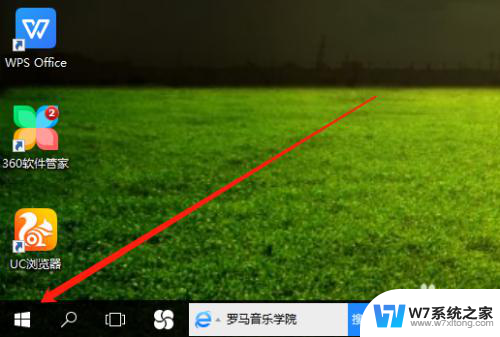
2.然后在弹出的菜单栏中,左击电源选项。
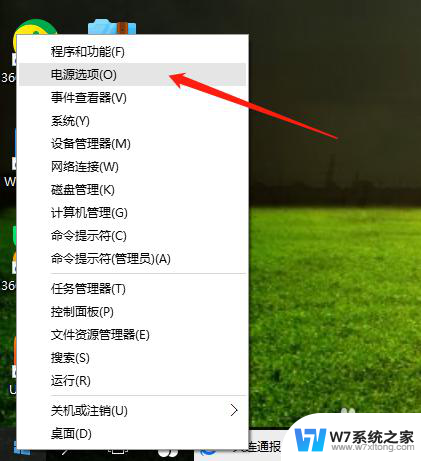
3.在电源选项页面,点击更改计划设置。
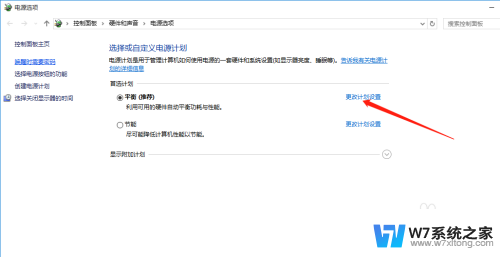
4.最后,鼠标点击选择亮度高低。保存修改即可完成。
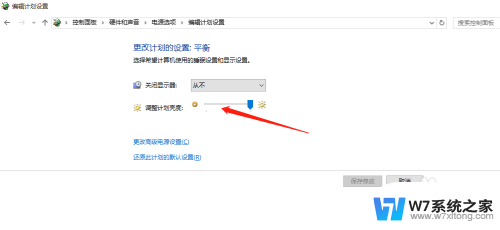
以上就是调整台式电脑亮度的全部步骤,对于那些不清楚的用户,可以参考以上小编提供的操作步骤,希望这对大家有所帮助。
台式电脑调亮度怎么调 win10台式电脑如何调整屏幕亮度相关教程
-
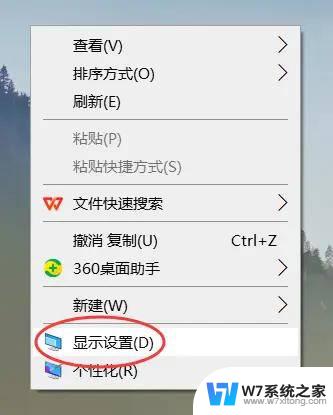 win10调整显示屏亮度调节 电脑屏幕亮度调整快捷键
win10调整显示屏亮度调节 电脑屏幕亮度调整快捷键2024-11-12
-
 w10屏幕亮度在哪调 Win10系统如何通过快捷键调整屏幕亮度
w10屏幕亮度在哪调 Win10系统如何通过快捷键调整屏幕亮度2024-07-20
-
 电脑显示屏调节亮度怎么调 win10电脑亮度调节方法
电脑显示屏调节亮度怎么调 win10电脑亮度调节方法2024-08-26
-
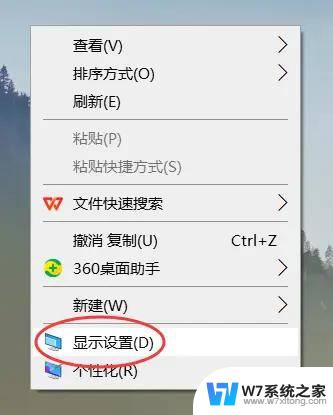 win10显示屏调亮度在哪里 电脑屏幕亮度调节方法
win10显示屏调亮度在哪里 电脑屏幕亮度调节方法2024-09-22
- 电脑win10亮度太亮了怎么调 电脑屏幕太亮怎么解决
- 电脑win10亮度调节不管用 笔记本亮度调节失效
- win10笔记本电脑为什么长时间屏幕亮屏,如何调整? Win10电脑如何设置屏幕常亮
- 电脑色彩度怎么调 win10电脑屏幕色温调节方法
- 笔记本屏幕色彩度怎么设置 win10电脑屏幕色温调节教程
- 魔兽争霸3很黑调不了亮度 Win10魔兽争霸3无法调节亮度解决方法
- win10如何打开无线网络连接 如何打开无线网络设置
- w10系统玩地下城fps很低 地下城与勇士Win10系统卡顿怎么办
- win10怎么设置两个显示器 win10双显示器设置方法
- 戴尔win10系统怎么恢复 戴尔win10电脑出厂设置恢复指南
- 电脑不能切换窗口怎么办 win10按Alt Tab键无法切换窗口
- 新买电脑的激活win10密钥 如何找到本机Win10系统的激活码
win10系统教程推荐
- 1 新买电脑的激活win10密钥 如何找到本机Win10系统的激活码
- 2 win10蓝屏打不开 win10开机蓝屏无法进入系统怎么办
- 3 windows10怎么添加英文键盘 win10如何在任务栏添加英文键盘
- 4 win10修改msconfig无法开机 Win10修改msconfig后无法启动怎么办
- 5 程序字体大小怎么设置 Windows10如何调整桌面图标大小
- 6 电脑状态栏透明度怎么设置 win10系统任务栏透明度调整步骤
- 7 win10怎么进行系统还原 Win10系统怎么进行备份和还原
- 8 win10怎么查看密钥期限 Win10激活到期时间怎么查看
- 9 关机后停止usb供电 win10关机时USB供电设置方法
- 10 windows超级用户名 Win10怎样编辑超级管理员Administrator用户名